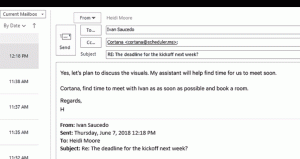Hanki tiedostojen hajautus PowerShellin avulla Windows 10:ssä
Windows 10:ssä ja Windows 8:ssa on mahdollista saada tiedostolle Hash-arvot ilman kolmannen osapuolen työkaluja. Erityinen cmdlet antaa sinun laskea tietyn tiedoston SHA1-, SHA256-, SHA384-, SHA512-, MACTripleDES-, MD5- ja RIPEMD160-hajautusarvot. Näin se voidaan tehdä.
Mainos
Hajautusarvojen yleinen tarkoitus on varmistaa, että tiedosto on aito ja ettei kolmas osapuoli, toinen ohjelmisto tai haittaohjelma ole muuttanut sen sisältöä. Kun tiedostoa on muokattu, myös sen hash-arvoa muutetaan. On myös mahdollista verrata ja täsmäyttää hash-arvoja selvittääkseen, ovatko kaksi tai useampi tiedosto identtisiä.
Mahdollisuus laskea tiedoston hajautus on osa Windowsin kryptografista API: ta. Käyttöjärjestelmän käyttöliittymässä ei ole mahdollisuutta laskea tai näyttää tiedostojen hash-arvoa. Sen sijaan voit käyttää PowerShellissä Get-FileHash-cmdlet-komentoa. Näin käytät sitä.
Tiedostojen tiivisteen hakeminen PowerShellillä Windows 10:ssä, tee seuraava.
cmdletin yleinen syntaksi on seuraava:
Get-FileHash c:\windows\explorer.exe| Format-List
Avaa PowerShell ja testaa sitä kirjoittamalla yllä oleva komento. Se laskee SHA256-hajautusarvon annetulle tiedostolle ja tuottaa tulosteen seuraavasti.

Jos haluat laskea muun hajautusarvon kuin SHA256:n, käytä kytkintä -Algoritmi. Esimerkiksi saadaksesi MD5-hajautusarvon suorittamalla seuraava komento:
Get-FileHash c:\windows\explorer.exe -Algoritmi MD5| Format-List
Tulos on seuraava:

Luettelo -Algoritmin mahdollisista arvoista on seuraava:
- SHA1
- SHA256
- SHA384
- SHA512
- MACTtripleDES
- MD5
- RIPEMD160
Toinen hyödyllinen kytkin, joka sinun on tiedettävä, on -LiteralPath. Se määrittää tiedoston polun. Toisin kuin oletuspolkuparametri, LiteralPath-parametrin arvoa käytetään täsmälleen sellaisena kuin se on kirjoitettu. Mitään merkkejä ei tulkita jokerimerkkinä. Jos polku sisältää erotusmerkkejä, kirjoita polku yksittäisiin lainausmerkkeihin. Yksittäiset lainausmerkit ohjaavat Windows PowerShellia olemaan tulkitsematta merkkejä erotussarjoiksi.
Get-FileHash-cmdlet-komennolla voit saada tiedoston hajautusarvot natiivisti. Se on erittäin hyödyllinen, varsinkin kun työskentelet suojatussa ympäristössä, jossa kolmannen osapuolen ohjelmistot eivät ole sallittuja. PowerShell-konsoli sisältyy Windows 10:een, ja se on käytettävissä kaikissa asennetuissa tapauksissa, joten voit käyttää alkuperäistä Get-FileHash-cmdlet-komentoa kaikkialla.